
Cov lus nug ntawm yuav ua li cas thiaj paub Wi-nkaus lo lus zais yog ib qho ntawm feem ntau pom ntawm cov rooj sib tham online. Tom qab kev yuav khoom lub router thiab teeb tsa tus yuam sij kev nyab xeeb, ntau tus neeg siv sijhawm dhau los tsis nco qab cov ntaub ntawv uas lawv tau nkag ua ntej. Thaum rov kho qhov system, txuas lub cuab yeej tshiab rau hauv lub network, cov ntaub ntawv no yuav tsum raug ntaus nkag dua. Qhov zoo, muaj ntau txoj hauv kev kom tau txais cov ntaub ntawv no.
WI-nkaus Lo Lus Nrhiav
Txhawm rau nrhiav tus password rau lub wireless network, tus neeg siv tau siv cov khoom siv Windows ua ke, cov teeb tsa router thiab cov kev pabcuam sab nraud. Kab lus no yuav piav txog cov hau kev yooj yim uas suav nrog tag nrho cov cuab yeej sau no.
Txoj Kev 1: WirelessKeyView
Ib txoj hauv kev nrawm thiab yooj yim tshaj plaws yog siv cov cuab yeej WirelessKeyView tshwj xeeb. Nws lub ntsiab muaj nuj nqi los tso saib cov yuam kev Wi-nkaus.
Siv WirelessKeyView Utility
Txhua yam yog yooj yim heev ntawm no: peb khiav cov ntaub ntawv ua tiav thiab pom tam sim ntawd cov passwords los ntawm txhua qhov sib txuas.

Txoj Kev 2: Router Console
Koj tuaj yeem nrhiav Wi-nkaus lo lus zais siv lub chaw teeb tsa router. Txhawm rau ua qhov no, feem ntau router txuas rau hauv PC ntawm lub network cable (muab nrog lub ntaus ntawv). Tab sis yog tias lub koos pis tawj muaj wireless txuas rau lub network, ib qho cable yog xaiv tau.
- Peb ntaus hauv qhov browser "192.168.1.1". Tus nqi no yuav txawv thiab yog tias nws tsis haum, sim nkag mus rau hauv qab no: "192.168.0.0", "192.168.1.0" lossis "192.168.0.1"Cov. Lwm txoj kev, koj tuaj yeem siv tshawb hauv Is Taws Nem los ntawm kev ntaus tus qauv ntawm koj lub router + "tus IP chaw nyob"Cov. Piv txwv "Zyxel keenetic ip chaw nyob".
- Tus ID nkag mus thiab lo lus zais nkag lub thawv tshwm. Raws li koj tuaj yeem pom hauv lub screenshot, lub router nws tus kheej qhia cov ntaub ntawv tsim nyog ("Cov tswj hwm: 1234") Hauv qhov no "Tswj" - qhov no yog tus ID nkag mus.
- Hauv ntu Wi-Fi kev ruaj ntseg chaw (hauv Zyxel console, qhov no "Wi-nkaus Network" - "Ruaj Ntseg") yog tus yuam sij xav tau.

Ntsis: Lub Hoobkas tseeb teeb tsa ntawm tus ID nkag mus / password, qhov chaw nkag mus rau nkag mus rau lub console nyob ntawm qhov chaw tsim khoom. Yog tias tsim nyog, koj yuav tsum nyeem cov lus qhia rau lub cuab yeej lossis saib cov ntaub ntawv ntawm cov teeb meem router.

Txoj Kev 3: Cov cuab yeej kaw lus
Cov hau kev siv los nrhiav lo lus zais uas siv cov txheej txheem OS txawv nyob ntawm kev tsim ntawm lub khoos phis tawm ntawm lub Windows. Piv txwv li, tsis muaj ib lub cuab tam tsim ua kom pom cov yuam kev nkag mus rau hauv Windows XP, yog li koj yuav tsum tshawb nrhiav qhov tshwm sim. Ntawm qhov tsis sib xws, Windows 7 cov neeg siv muaj hmoo: lawv muaj cov txheej txheem nrawm heev muaj los ntawm lub tais hluav taws xob.
Qhov rai XP
- Nias lub khawm Pib thiab xaiv "Tswj Vaj Huam Sib Luag".
- Yog tias lub qhov rais tshwm zoo li hauv lub screenshot, nyem rau ntawm cov kab ntawv "Hloov mus rau kev saib ua ntej".
- Ntawm tus taskbar, xaiv Cov Muaj Peev Xwm wireless.
- Nyem "Tom ntej".
- Teem lub pob hloov mus rau yam khoom thib ob.
- Nco ntsoov tias txoj kev xaiv tau raug xaiv. Ua Ntej Ua Network.
- Hauv qhov rais tshiab nyem qhov khawm Sau Chaw Network.
- Hauv daim ntawv sau cov ntawv sau yooj yim, ntxiv rau cov lus piav qhia ntawm qhov ntsuas tam sim no, tseem yuav tau txais cov lej password.



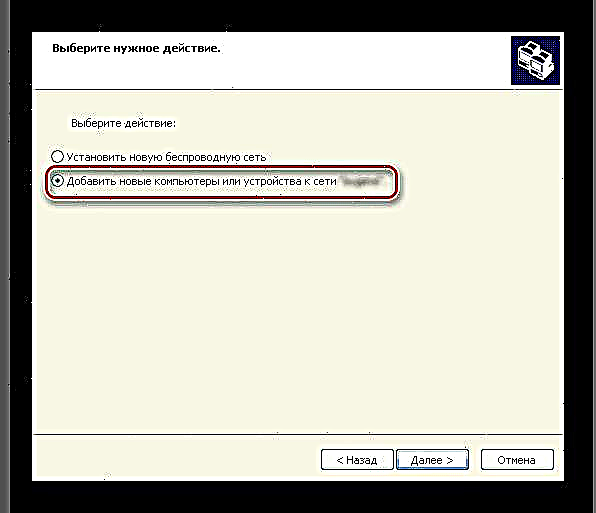


Qhov rai 7
- Hauv qab yog kaum hauv qab ntawm lub vijtsam, nyem rau ntawm cov wireless wireless.
- Yog tias tsis muaj lub cim xws li, tom qab nws tau muab zais. Tom qab ntawd nias lub khawm nrog tus xub nce.
- Hauv cov npe ntawm kev sib txuas, nrhiav qhov koj xav tau thiab nyem nws sab xis.
- Hauv daim ntawv qhia zaub mov, xaiv "Khoom".
- Yog li, peb tau txais tam sim ntawd mus rau lub tab "Ruaj Ntseg" qhov txuas khoom qhov rai.
- Xaiv lub thawv "Tso saib ntaus cim nkag" thiab tau txais qhov tseem ceeb xav tau, uas tuaj yeem theej tawm rau tus ntawv los teev cia.




Qhov rai 7-10
- Los ntawm txoj cai txhaj rau lub wireless icon, qhib nws cov ntawv qhia zaub mov.
- Tom qab ntawv xaiv yam khoom ntawd Network thiab Sib Chaw.
- Nyob rau hauv lub qhov rai tshiab, nyem rau ntawm cov ntawv sau hauv sab saud nrog cov lus "Hloov cov chaw adapter".
- Hauv cov npe ntawm cov txuas sib txuas peb pom qhov peb xav tau thiab nyem rau nws.
- Xaiv yam khoom "Mob", mus rau lub qhov rais ntawm tib lub npe.
- Nyem rau "Cov Network wireless".
- Hauv qhov rai xaiv, txav mus rau lub tab "Ruaj Ntseg"qhov twg hauv txoj kab "Network Security Ntsiab" thiab qhov xav tau sib txuam yuav pom. Txhawm rau pom nws, kos lub thawv. "Tso saib ntaus cim nkag".
- Tam sim no, yog tias xav tau, lo lus zais tuaj yeem yooj yim theej rau ntawv los teev cia.





Yog li, muaj ob peb txoj hauv kev yooj yim kom rov zoo li tsis nco qab Wi-nkaus lo lus zais. Kev xaiv ntawm ib qho tshwj xeeb yog nyob ntawm version ntawm OS siv thiab cov kev nyiam ntawm tus neeg siv nws tus kheej.











